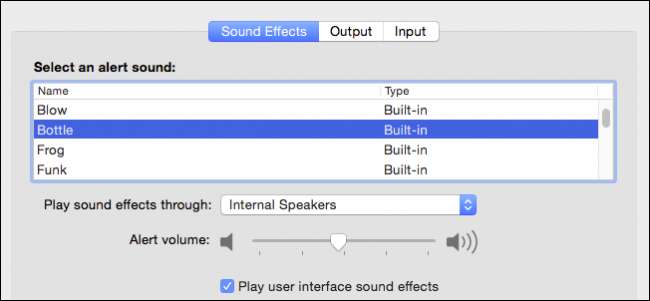
اگر آپ کبھی بھی کسی پریزنٹیشن یا ویڈیو کو دکھا رہے ہیں تو ، آپ کو معلوم ہوگا کہ جب نظام انتباہات ، غلطیاں ، اور اطلاعات جیسے آپ کی آڈیو میں رکاوٹ ڈالتا ہے ، خاص طور پر جب آپ PA سسٹم یا لاؤڈ اسپیکر کے ساتھ پیش کرتے ہیں۔
او ایس ایکس میں ، آپ نے اپنی آڈیو سیٹنگوں پر ایک بہت ہی عمدہ تھوڑا سا اختیارات لاگو کر سکتے ہیں تاکہ ، اگر آپ کہتے ہو ، صاف کرتے وقت اپنی موسیقی سن رہے ہو ، یا اپنے بڑے ٹی وی پر فلم دکھا رہے ہو ، تو آپ ایسا نہیں کریں گے میڑک ، فنک ، بوتل یا کسی دوسرے نظام الرٹ کے ذریعہ خلل پڑا۔
صوتی ترجیحات کے تین حصے ہیں ، "ان پٹ" ، "آؤٹ پٹ" ، اور "صوتی اثرات"۔ ہم ان پٹ کی ترجیحات سے شروع کرتے ہوئے ، ہر ایک کے اپنے بارے میں بات کرنا چاہتے ہیں۔
ان پٹ ترجیحات
پہلے اپنے پسندیدہ طریقہ کے مطابق صوتی ترجیحات کو کھولیں ، عام طور پر "سسٹم کی ترجیحات -> صوتی" پر کلک کرکے یا اسپاٹ لائٹ کا استعمال کرتے ہوئے اور ٹائپنگ "آواز"۔
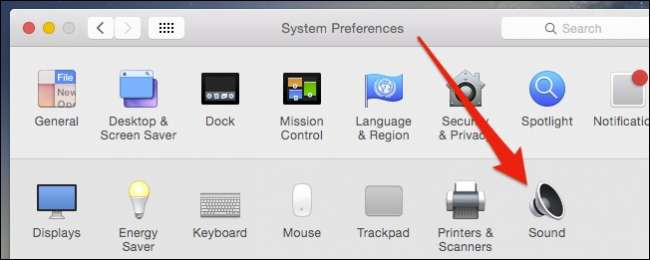
صوتی ترجیحات اب کھل جانے کے ساتھ ہی ، ہر ٹیب کے بارے میں بات کرتے ہیں ، چونکہ "ان پٹ" ترجیحات کو شروع کرتے ہیں کیونکہ وہ سب سے زیادہ سیدھے ہیں۔
ہماری مثال میں ، ہم ایک میک بک ایئر استعمال کررہے ہیں ، جو ایک ٹن ان پٹ اختیارات کے ساتھ نہیں آتا ہے۔ لیکن اگر ہم کسی USB مائکروفون کا استعمال کررہے ہیں یا اس معاملے میں مائکروفون والا بلوٹوت اسپیکر ، ہم ہر ان پٹ آلہ پر کلیک کرسکتے ہیں اور انہیں ضرورت کے مطابق تبدیل کرسکتے ہیں۔
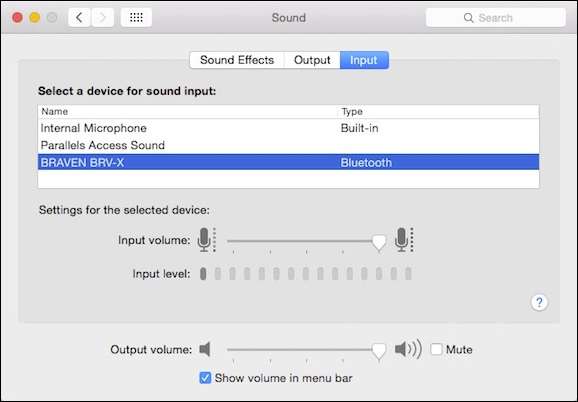
ہر ان پٹ ڈیوائس کے ل you ، آپ حجم کی سطح کا انتخاب کرسکتے ہیں ، جیسے کہ اگر آپ میں مختلف حساسیت یا جگہ کا تعین کرنے کے مائکروفون ہوں۔
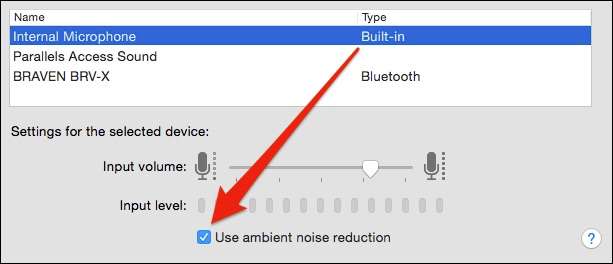
آپ کے ان پٹ ڈیوائسز میں ایڈجسٹ کرنا شاید غیر ضروری ہو گا ، لیکن اگر آپ کے ساتھی کارکنوں یا طویل فاصلے سے کنبہ کے افراد کو آپ کی آواز سننے میں مشکل پیش آرہی ہے (یا آپ بہت زیادہ زور سے گزر رہے ہیں) تو پھر اس کو ٹھیک کریں۔
آؤٹ پٹ ترجیحات
ایک ٹیب کو بائیں طرف دبانے سے ہماری "آؤٹ پٹ" ترجیحات ملتی ہیں۔ نوٹ ، اس ترجیحی پین کے نیچے ایک مستقل "آؤٹ پٹ حجم" سلائیڈر موجود ہے۔ یہ ضروری ہے کیونکہ یہ اصل میں ہر فرد کے آؤٹ پٹ آلے پر لاگو ہوتا ہے۔
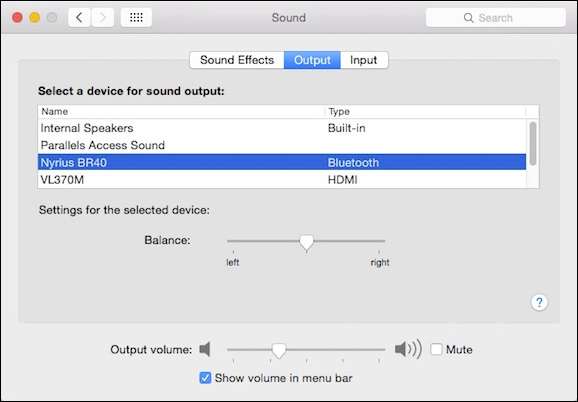
ان آلات کی بات کرتے ہوئے ، ہر چیز جس کا ہمارے میک ممکنہ طور پر آؤٹ پٹ کرسکتے ہیں وہ یہاں درج ہے ، جس میں اندرونی اسپیکر ، بلوٹوت اسپیکر ، ایچ ڈی ایم آئی ، اور ایئر پلے آلات شامل ہیں۔ ہمارے ان پٹ ڈیوائسز کی طرح ، اگر آپ کسی دوسرے آؤٹ پٹ آلہ پر کلک کرتے ہیں تو ، آڈیو اس کے ذریعے چلایا جائے گا۔
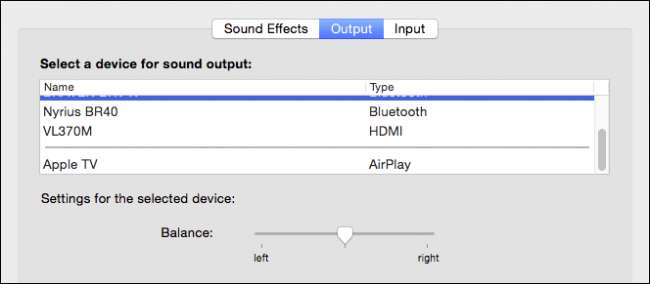
ایک اور صاف چال مذکورہ بالا حجم سلائیڈر ہے۔ حجم کی سطح اور گونگا ہر آؤٹ پٹ آلہ کو تفویض کیا جاسکتا ہے۔ اس مثال میں ، ہم اپنی طرف آؤٹ پٹ کرتے ہیں چھوٹی سی بریون BRV-X بلوٹوت اسپیکر اور آواز میڈیم پر سیٹ کی گئی ہے ، لیکن خاموش ہے۔
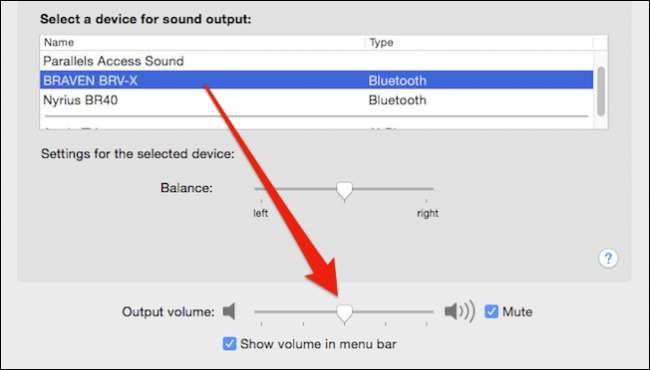
پر کلک کرنا ہمارا بلوٹوتھ وصول کرنے والا ، جو بڑے ڈیسک ٹاپ اسپیکر سے جڑا ہوا ہے ، ہم دیکھتے ہیں کہ حجم کنٹرول اس آؤٹ پٹ ڈیوائس کی آخری حالت برقرار رکھتے ہیں۔
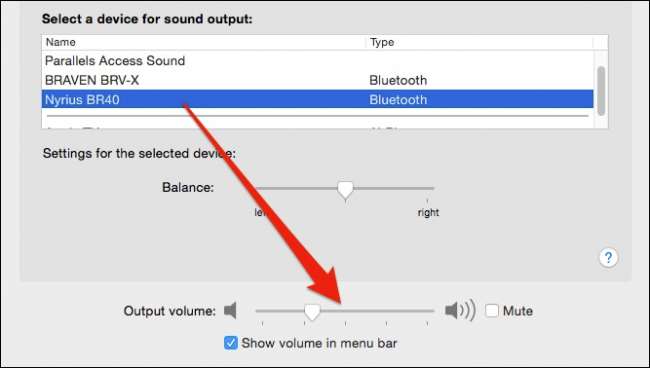
اس چھوٹی سی خصوصیت کو یاد رکھیں کیونکہ یہ نہ صرف اچانک تیز موسیقی کے زور سے اپنے کانوں اور سازو سامان کی حفاظت کے ل for ، بلکہ صوتی اثرات کے حوالے سے بھی کام آئے گا ، جس کے بارے میں اب ہم بات کریں گے۔
صوتی اثرات کی ترجیحات
OS X کی "صوتی اثرات" کی ترجیحات ہمیں اپنے اصل منظر نامے پر واپس لاتی ہیں ، جہاں ہم ایک آلے کو آواز دینا چاہتے ہیں ، لیکن سسٹم الرٹس اور الارم نہیں۔
سب سے پہلے جو کام آپ کر سکتے ہیں وہ یہ ہے کہ صوتی اثرات کو بند کردیں یا انہیں کسی ایسی جگہ موڑ دیں جہاں وہ آپ کو پریشان نہ کریں۔

لیکن آپ انہیں کسی دوسرے آلے کی طرف بھی لے جا سکتے ہیں۔ بطور ڈیفالٹ وہ آپ کے کمپیوٹر کے اندرونی اسپیکر پر یا اگر لاگو ہوتے ہیں تو آپ کے میک ڈیسک ٹاپ کے بیرونی اسپیکر پر کھیلنا چاہئے۔
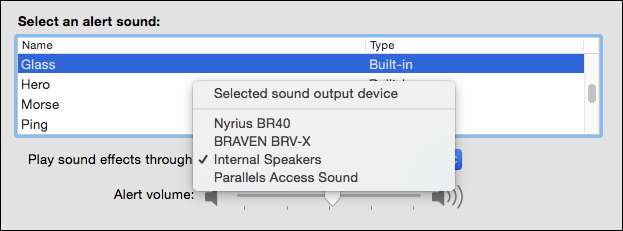
زیادہ تر حالات میں جب آپ آؤٹ پٹ آؤٹ آؤٹ آؤٹ آؤٹ آؤٹ کررہے ہیں تو ، آپ داخلی اسپیکرز پر صوتی اثرات سننے کے قابل بھی نہیں ہوسکتے ہیں ، ان آوازوں کو غیر فعال کرنے کے بجائے ، آپ ہمیشہ اپنے اندرونی اسپیکروں کو خاموش کرسکتے ہیں۔
بونس ٹپ: کلیدی اور کلک کے ذریعہ اپنے آؤٹ پٹ ڈیوائس کو کیسے تبدیل کریں
یہ سب حیرت انگیز اور سبھی ، لیکن یہ واقعی میں کوئی معنی نہیں رکھتا ہے کہ اپنے آڈیو آؤٹ پٹ اور ان پٹ کو تبدیل کرنے کے لئے صوتی ترجیحات میں کھودتے رہیں۔ خوش قسمتی سے ، آپ کو کرنے کی ضرورت نہیں ہے ہمارے پرانے دوست کی وجہ سے ، "آپشن" کلید .
اگر آپ کے پاس مینو بار کا حجم کنٹرول قابل عمل ہے ، تو جب آپ اس پر کلک کریں گے ، تو وہ آپ کو مینو سلائیڈر دکھائے گا۔ یہ ایک قسم کا مفید ہے لیکن ہم عام طور پر اپنے کی بورڈ پر میڈیا کیز استعمال کرتے ہیں۔
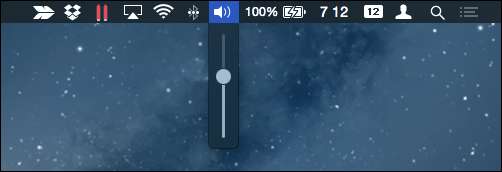
جب آپ "آپشن" کلید رکھتے ہیں اور حجم کنٹرول پر کلک کرتے ہیں تو ، اس کے بجائے آپ کو اپنی آؤٹ پٹ اور ان پٹ دونوں آلات دکھائے جاتے ہیں۔ اس کے بعد آپ جلد آواز کی ترجیحات تک اس طرح بھی رسائی حاصل کرسکتے ہیں۔
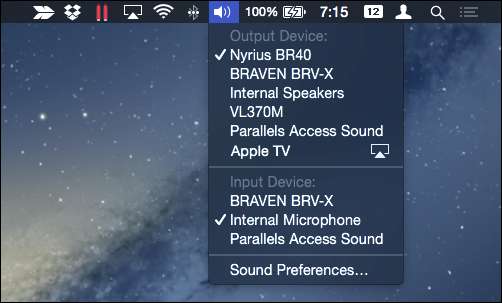
اگر آپ ہمیشہ "آپشن" کلید کو تھامے رکھنے کے خیال کے خواہشمند نہیں ہیں تو ، یہاں یوٹیلٹی ایپلی کیشنز شامل ہیں ، مینو بار پر ایک سرشار مینو رکھیں گے . اس اسکرین شاٹ میں ، ہم نے ایک آسان ، مفت ایپ انسٹال کیا ہے ایپ اسٹور جسے ساؤنڈ آؤٹ کہتے ہیں .

اس میں ہمارے کسی بھی ان پٹ ڈیوائس جیسے "آپشن" کلیدی طریقہ کار کی خصوصیت نہیں ہے ، اور یہ ہر ایک آؤٹ پٹ کے بارے میں مخصوص نہیں ہے ، لیکن اگر آپ ڈیوائسز کو بہت زیادہ تبدیل کرتے ہیں ، اور ہر ایک کو "آپشن" کلید نہیں رکھنا چاہتے ہیں۔ وقت ، پھر یہ ایک اچھا حل ہوسکتا ہے۔
اس سے پہلے کہ ہم اختتام پزیر ہوں ، ہمیں یہ ذکر کرنا چاہئے کہ اگر آپ اسپیکروں کو اپنے ہیڈ فون جیک سے جوڑ دیتے ہیں تو آپ کے آؤٹ پٹ آپشن آپ کے اندرونی اسپیکر سے ہیڈ فون میں بدل جائیں گے۔
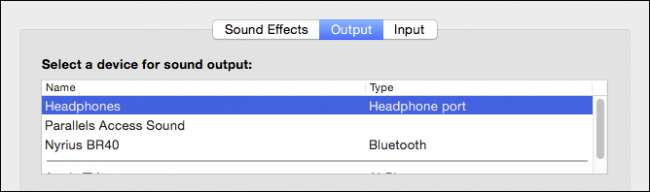
ہیڈ فون اور اندرونی اسپیکر بنیادی طور پر ایک ہی چیز ہیں۔ آڈیو آؤٹ پٹس اور صوتی اثرات میں تبدیلی کرتے وقت یہ صرف ذہن میں رکھنا ہے۔
اس طرح کی تشکیل میک صارفین کے ل fant لاجواب ہے جن کے پاس متعدد مختلف آڈیو ڈیوائسز ہیں ، کیوں کہ اس وقت ایسا ہوتا ہے جب آپ بلوٹوت اسپیکر کو مربوط کرتے ہیں اور آپ کی موسیقی اس کے ذریعہ زیادہ مقدار میں چلنے لگتی ہے ، یا آپ اپنے پسندیدہ گھریلو ویڈیوز دکھا رہے ہو اور آپ ہو اچانک "سوسمی" کے ذریعہ بیدار ہوا۔
اس طرح ، اچانک تیز رکاوٹوں کو ختم کرتے ہوئے آپ آسانی سے ہر آلہ کیلئے الگ آڈیو پروفائلز برقرار رکھ سکتے ہیں۔ اگر آپ کے پاس کچھ بھی شامل ہے جو آپ شامل کرنا چاہتے ہیں تو ، براہ کرم ہمارے ڈسکشن فورم میں اپنی رائے بتائیں۔







